Inteli traadita kuvamisprogramm Windows 7 jaoks
Tänapäeval on tänapäeva inimest raske millegagi üllatada. Veel eile naeruväärsena tundunud kombinatsioon sõnadest “külmik WiFiga” või “Bluetoothi veekeetja” on täna valmimas tõeline toode. Nõus, kallis lugeja, mobiilside on juba muutunud millekski täiesti tavaliseks. World Wide Webi peaaegu piiramatud võimalused ei hirmuta meid enam nende avaldumise suursugususega. Nii või teisiti on Inteli uus Wireless Display tehnoloogia kõige eelnevaga otseselt seotud. Et mõista selle kasutamise kõiki eeliseid, tunnetada idee geniaalsust ja seda nii-öelda kasutusele võtta, peate lihtsalt lugema paar lühikest peatükki. Seetõttu kutsume teid!
"Traadita ühenduse" tutvustus
Oletame, et peate teleriekraanil kuvama sülearvuti pilti. Mingitest nööridest ei saa juttugi olla, kui majas jooksevad ringi väikesed lapsed või on väga uudishimulikud loomamaailma esindajad, näiteks koerad või mänguhimuline kass. Elav keskkond, näiteks pidu, võib olla ka põhjuseks, miks korraldada “juhtmevaba show”. Loodame, et saite aimu – vajaduse mugava, samas turvalisema ja stabiilsema ühenduse järele võib olla tingitud paljudest põhjustest. Muide, võime lõputult rääkida WiDi kasutamise eelistest ettevõtluses...
Viimane argument Intel Wireless Display tehnoloogia kasuks on: märkimisväärne aja kokkuhoid ja visuaalse sünkroonimise korraldamiseks tehtavate pingutuste minimeerimine. Valgustatud traadita ühenduse meetod on mõeldud kasutaja vabastamiseks probleemsest ja sageli väga töömahukast erinevate pistikute mehaanilise sisestamise protseduurist. Juurdepääs pistikutele on ju sageli piiratud ja sagedaseks signaali puudumise põhjuseks on ühenduskaabli füüsiline kahjustus. Nagu teate, kulub seda tüüpi rikke tuvastamiseks ja parandamiseks veidi aega. Tarkuse huvides eemaldage "lisa" juhtmed!
WiDi: eelis
Wireless Display Intel ehk lühidalt WiDi on tehnoloogia, mis hõlbustab multimeediumisisu edastamist sülearvutist telerisse (nutiteleviisor) või välisele monitorile. Põhimõtteliselt on see veel üks viis traadita ühenduse korraldamiseks. Kirjeldatud tehnoloogia on aga oma rakenduse tulemusena efektiivsem kui eelkäija WiDi abil saab arvuti põhiekraani dubleerida, projitseerides OS-i tööala teleri maatriksile.

Väärib märkimist, et selle arenduse aluseks oli sama Wi-Fi standard, tänu millele saavutasid paljud asutused tasuta Interneti-pöörduspunktide korraldamisega erilise populaarsuse. Jätame aga humoorika tooni ja pöördume üksikasjade poole, mis aitavad selgitada, millistele seadmetele Inteli juhtmevaba ekraani tehnoloogia on rakendatav ja kuidas ühendatud seadmeid konfigureerida.
Kuidas ma tean, kas mu teler on WiDi-ühilduv?
Kõigepealt peate mõistma, et see on uus tehnoloogia. Et teie teleri vastuvõtja saaks teie sülearvutiga "suhtleda", peab sellel olema vähemalt HDMI-pistik. Ideaalne variant on Smart TV seadmed, mis on varustatud Intel My Wi-Fi standardit toetava Wi-Fi mooduliga. Ülejäänud "funktsionaalselt mahajäänud" telereid saab täiendada spetsiaalse adapteri ühendamisega. Täiendavate seadmete ostmise rahalised kulud ei ole vastavuses eelistega, mida saate selle kasutamisest. Ja see on fakt!
Sülearvuti riistvara "WiDi-pädevus".
Juhtmevaba ekraani Inteli logoga kleebise puudumine sülearvuti korpusel ei tähenda, et see tehnoloogia pole teie mobiilseadmele omane.
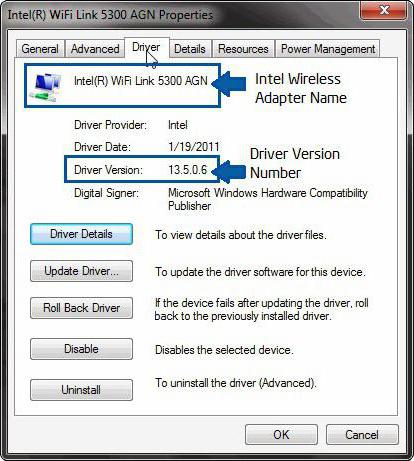
Veenduge, et teie seade vastaks järgmistele nõuetele.
- Sülearvuti on varustatud teise põlvkonna Intel Core-i3 või uuema keskprotsessoriga.
- Graafika ei ole madalam kui 2000 seeriat.
- Intel My Wi-Fi tehnoloogiat toetav traadita kiibistik.
- Operatsioonisüsteem ei ole madalam kui Windows 7 (kaasa arvatud Home Basic väljaanne).
Kui mõni ülaltoodud punktidest ei vasta nõutavatele parameetritele, on WiDi funktsiooni kasutamine lihtsalt võimatu. Seetõttu testige enne otse jätkamist sülearvuti ühilduvust. Seda on üsna lihtne teha, kui kasutate spetsiaalset CompatibilityCheckeri tarkvara.
Asendamatu Inteli programm kõigi kasutusaspektide jaoks algusest lõpuni.
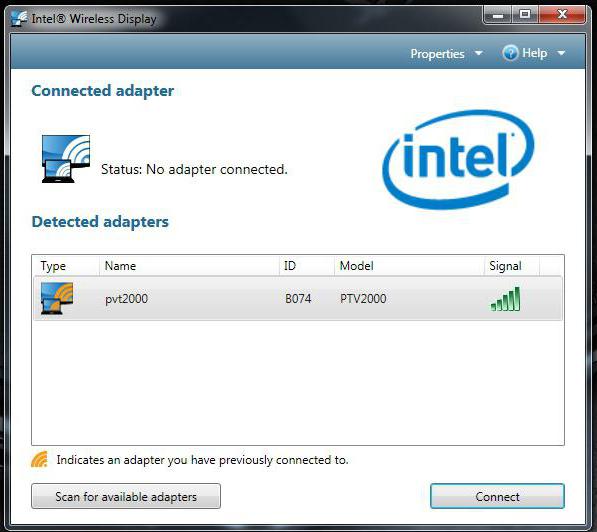
Siit jõuame oma loo põhiosa juurde. Nagu te juba teate, ei saa riistvara ilma vastava tarkvarata töötada. Samal ajal levitatakse Internetis koos ametliku tarkvaraga vabalt ka “imetarkvara”, mille arendajad lubavad arvuti riistvarakomponentide jõudluse ja täiustatud funktsionaalsuse uskumatut tõusu, kui nende “revolutsiooniline” draiver on installitud. Ettevaatlikkuse huvides kasutage ainult originaaltarkvara ja kaitsete oma sülearvutit negatiivsete tagajärgede eest.
Kriitiliste draiverite leidmine ja installimine
Pole tähtis, millal või kellelt sülearvuti ostsite. Isegi kui teile anti see "just eile", peate ikkagi kontrollima, kas installitud draiverid on ajakohased. Selleks on kaks võimalust. Esimene ja lihtsaim on käivitada automaatse värskenduse skript, kasutades töötavat Intel Driver Update Utility Installerit. Teine on töömahukam ja seda tehakse nii-öelda käsitsi. See tähendab, et kasutaja otsib, laadib alla ja installib iseseisvalt graafika ja traadita draiveri uusima versiooni. Esimesel juhul ei teki isegi algajal küsimust: "Intel Wireless Display Driver - mis see on?" Teise stsenaariumi rakendamisel peab kasutaja aru saama, millest täpselt jutt... Sinu jaoks, hea lugeja, saab aga kõik selgeks vaid mõne sekundiga.
Tarkvara, mis aktiveerib sülearvuti ekraani emulaatori: Intel Wireless Display Software for Windows
Nii et pärast draiverite edukat värskendamist peate ülaltoodud tarkvara Inteli ametlikult tugisaidilt alla laadima. Leitud ja seejärel alla laaditud tarkvara peab vastama kasutatava OS-i operatsioonisüsteemi versioonile.
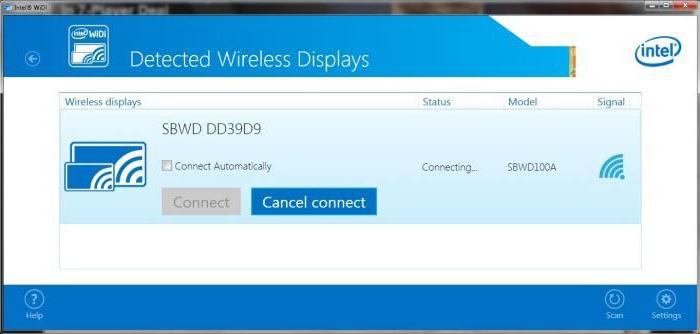
Seetõttu valige otse allalaadimislehel Windows 7 jaoks mõeldud tarkvara (Intel Wireless Display). Vastasel juhul on süsteemikonflikt selle installimise ajal vältimatu. Pärast WiDi tarkvara (sama salapärane draiver!) installimist saate jätkata teleri otse sülearvutiga ühendamise etappi.
Laiekraani tulemus on segaste ideede tulemus
Nüüd aktiveerige juhtmevaba adapter teleri valikulises menüüs. Leidke sülearvuti ekraanilt WiDi ikoon ja klõpsake seda. Avanevas programmiaknas klõpsake nuppu "Otsi...". Kui leitud traadita seade (TV) ilmub sülearvuti ekraanile, vajutage nuppu "Ühenda". Sisesta teleriekraanil kuvatav kood ja naudi tulemust!
Mida teha, kui teie teler pole varustatud Wi-Fi-adapteriga?
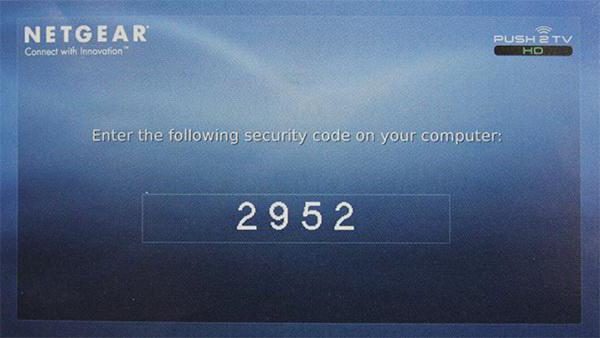
Inteli traadita ekraani tehnoloogiat saate kasutada ruuteri kaudu. Täna on turg selliste seadmetega küllaltki küllastunud. Netgear Push2TV adapter on end üsna hästi tõestanud. Isegi algaja saab selliseid võrguseadmeid ühendada. Selleks ühendage lihtsalt teler ja juhtmevaba Wi-Fi moodul HDMI-kaabli abil ning lubage teleri seadetes vastav sisend. Järgmiseks ei jää muud üle, kui käivitada arvutis WiDi tarkvara ja aktiveerida kuvatud ühendus.
Paar sõna selle kasuliku lisamise kohta
Kui soovite rohkem funktsioone, installige vidin Intel WiDi Remote. See lihtsustab oluliselt nimetatud tehnoloogia kasutamise protsessi. Sellise tarkvara (Intel Wireless Display Application) abil saate hõlpsalt rakendusi ühelt monitorilt teisele vahetada.
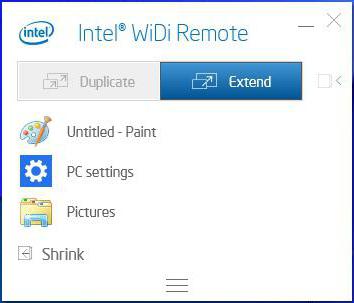
Noh, seadistades automaatse ühenduse põhiprogrammis WiDi, saate protsessi peaaegu kohe käivitada vaid ühe nupuvajutusega.
Loomulik lõpp: veel kord ilmsest tundmatust
Kõige öeldu lõpetuseks tuletan meelde, et mõnikord on keerulisena tunduvad programmid tegelikult uskumatult lihtsad asjad. Näiteks, kas teate, mis on Intel Wireless Display Connection Manager? Kui teil ei ole Delli sülearvutit, siis on ebatõenäoline, et teate, mida see ingliskeelne tekst võib tähendada. Mõne "mõistva ameeriklase" jaoks võib selle lause tähendus siiski mõistatuseks jääda. Vastus on aga lihtne: see on ikka sama WiDi draiver, ehkki nii-öelda patenteeritud Delli pakendis.
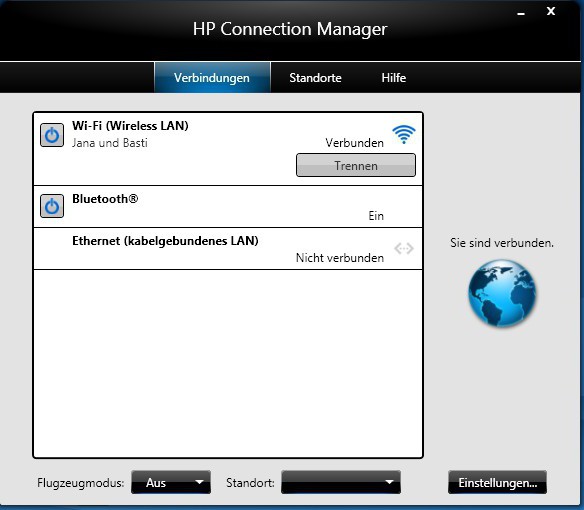
Võib-olla on mõni teist, kallid lugejad, uskumatult väsinud arusaamatute ja vähetuntud terminite, nimede ja lühendite pidevast seedimisest. Kuid nüüd teate, kuidas saate WiDi-ühendust korraldada ja millised programmid on selleks hädavajalikud. Siiski peate ikkagi oma kogemusest välja selgitama, kui soovitatav on seda traadita tehnoloogiat kasutada. Seniks kõike head teile ja stabiilset ühendust!






